电脑黑屏如何唤醒屏幕 电脑黑屏按什么键恢复亮屏
更新时间:2024-03-09 10:28:15作者:bianji
最近有不少小伙伴向小编提问,问小编电脑黑屏如何唤醒屏幕,于是小编到网上搜集了相关资料,总算找到了电脑黑屏后恢复亮屏的方法,大家可以通过鼠标或者键盘来唤醒屏幕,下面小编把具体的操作步骤带来给大家,大家如果想要了解的话,赶紧来系统城看看小编带来的方法吧。

电脑黑屏如何唤醒屏幕?
方法一、
1.通过点击鼠标唤醒。

方法二、
1.通过按下ESC键唤醒。
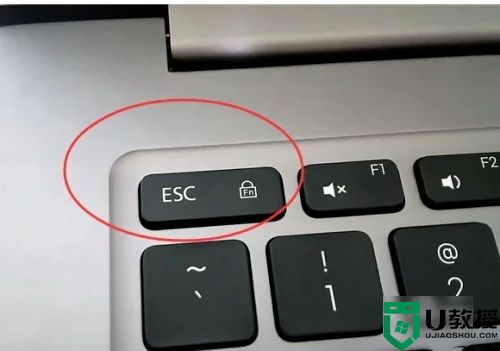
方法三、
1.通过按下电源键唤醒。
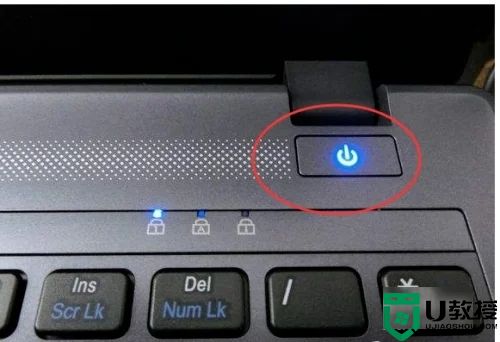
方法四、
1.如果上面三种方法尝试后都不行,电脑屏幕仍然是黑屏的,则可以对电脑重启,之后进行如下设置,以便于以后每次黑屏时都可以通过上面的方法唤醒屏幕。首先,点击“此电脑”的“属性”功能;
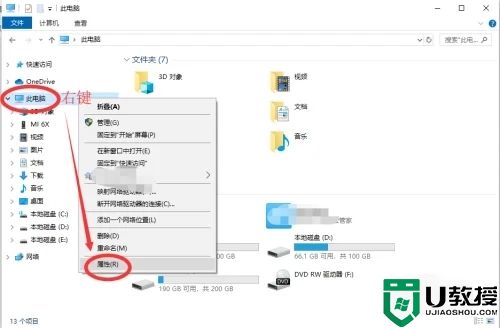
2.点击“设备管理器”选项, 找到并点击展开“网络适配器”选项;
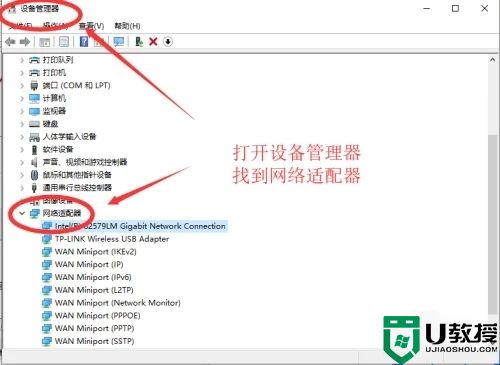
3.之后右键点击第一个选项,进入属性页面,在“电源管理”中,勾选“允许此设备唤醒计算机”选项,这样,下次电脑黑屏就可以通过以上三种方法唤醒了。
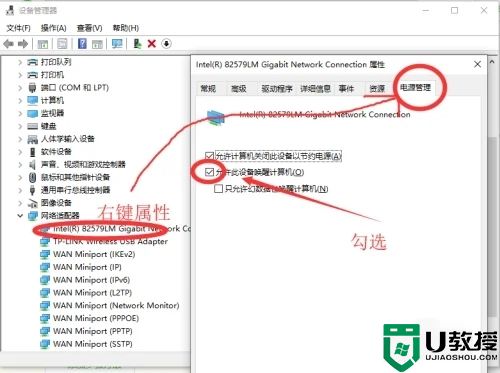
以上就是小编为大家带来的电脑黑屏如何唤醒屏幕的方法了,希望能帮助到大家。
电脑黑屏如何唤醒屏幕 电脑黑屏按什么键恢复亮屏相关教程
- 电脑黑屏按哪个键唤醒 电脑黑屏后怎么唤醒
- 电脑黑屏按什么键恢复 笔记本电脑黑屏一键恢复步骤
- 华为电脑黑屏了按哪个键恢复 华为黑屏无法唤醒屏幕的解决方法
- 电脑黑屏按什么键恢复
- 电脑休眠后黑屏按什么键恢复 电脑休眠后黑屏无法唤醒怎么办
- 戴尔电脑黑屏按什么键恢复 戴尔电脑黑屏开不了机怎么办
- 电脑黑屏却开着机按什么键恢复,电脑开机黑屏怎么办
- 电脑黑屏按什么键恢复?只需要3个键就可以解决黑屏
- 华为电脑黑屏无法唤醒屏幕?
- 电脑待机后黑屏无法唤醒怎么办 电脑待机后黑屏无法唤醒的解决方法
- 5.6.3737 官方版
- 5.6.3737 官方版
- Win7安装声卡驱动还是没有声音怎么办 Win7声卡驱动怎么卸载重装
- Win7如何取消非活动时以透明状态显示语言栏 Win7取消透明状态方法
- Windows11怎么下载安装PowerToys Windows11安装PowerToys方法教程
- 如何用腾讯电脑管家进行指定位置杀毒图解

